7 Způsobů, jak uvolnit místo na disku v systému Mac OS X

Je to 2018, neměli bychom přestat dělat starosti s diskovým prostorem? Ne, vůbec ne! Moderní MacBook může mít jednotku SSD s kapacitou pouze 128 GB, což znamená, že se obáváte, že obávaná chyba "Váš spouštěcí disk je téměř plný" bude brzy spíše než později. Je velmi důležité udržet váš pevný disk pěkný a čistý.
Můžete uvolnit docela malý prostor na disku tím, že prořezáte soubory a aplikace, na které se nestaráte, ale to vás dostane jen tak daleko. Chcete-li skutečně uvolnit místo na disku na pevném disku počítače Mac, budete muset vypadat trochu hlouběji, jako je čištění jazykových souborů, které nepoužíváte, odstranění duplicitních souborů, mazání příloh a vymazání dočasných souborů. Není všechno zřejmé - víte, že každý uživatelský účet na počítači Mac má více košů?
Vyčistěte Mac snadnou cestou
Pokud nemáte pocit, že strávíte spoustu času k hledání a vyčištění věcí můžete ručně používat CleanMyMac 3, abyste se zbavili dočasných souborů, vyčistili si další jazykové soubory, odinstalovali aplikace, zbavili se dalších souborů, které zanechaly odinstalace aplikací, najděte a zbavujte se velkých příloh uložených v e-mailu a celou řadu více.
V podstatě obsahuje všechny funkce aplikací pro čištění, o kterých mluvíme v tomto článku, ale v jediné aplikaci - s výjimkou nalezení duplicitních souborů, které budete stále chtít používat pro Gemini 2. Naštěstí je to stejný prodejce, který dělá Gemini 2 a můžete je oba dostat jako balíček. A samozřejmě existuje bezplatná zkušební verze, která ukazuje, kde je váš volný prostor pryč, a umožňuje vám vyčistit některé z nich zdarma.
Máte jedno tlačítko pro vyčištění všeho, ale doporučujeme jít do podrobností, abyste se ujistili.
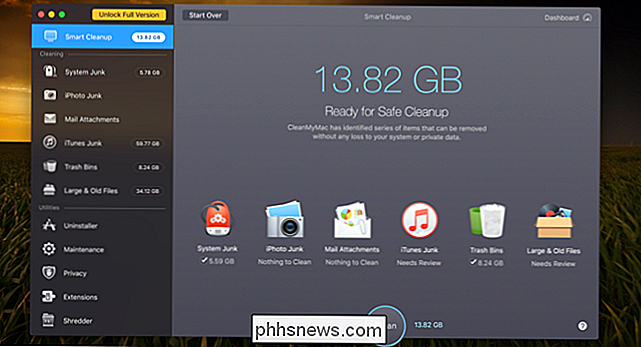
Poznámka:
před spuštěním nějakého nástroje pro čištění byste se měli ujistit, že všechna důležitá data jsou Najděte a odstraňte duplicitní soubory
Jednou z nejnepodstatnějších věcí, které mohou zabírat spousty místa na disku, jsou duplicitní soubory, které vás zbavují počítače - to je obzvláště pravda, pokud jste používali počítače po dlouhou dobu. Naštěstí existují skvělé aplikace jako Gemini 2, které mohou být použity k nalezení a odstranění duplicitních souborů s opravdu hladkým a snadným rozhraním.
Můžete si je koupit na App Store, pokud chcete - Apple měl toto jako jejich Editors 'Choice , ale pravděpodobně je lepší, když je získáte z jejich webových stránek, protože mají k dispozici bezplatnou zkušební verzi.
Existuje spousta dalších možností v App Store a jinde, ale používáme to a máme dobré
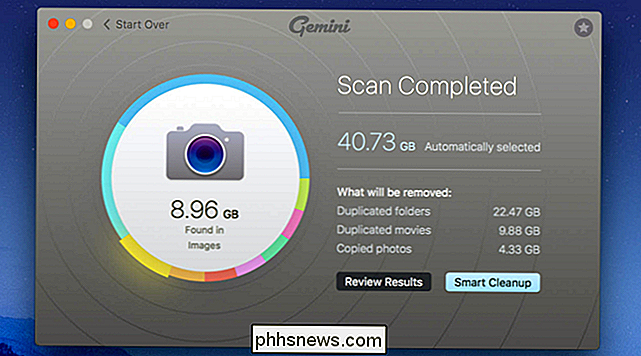
Vyprázdněte koše
SOUVISEJÍCÍ:
7 způsobů, jak uvolnit místo na pevném disku v systému Windows Koše na počítači Mac je ekvivalentní koši v systému Windows. Spíše než odstranit soubory ve formuláři Finder, je odeslána do koše, abyste si je mohli později obnovit, pokud to změníte. Chcete-li tyto soubory zcela odstranit a uvolnit místo, které potřebují, budete muset koš vyprázdnit. Macy však mohou mít více kontejnerů, takže budete možná muset vyprázdnit několik.
Chcete-li vyprázdnit hlavní koš s uživatelským účtem, klepněte na Ctrl + nebo pravým tlačítkem myši na ikonu koše v pravém dolním rohu doku a vyberte Prázdný koš. Tímto způsobem odstraníte všechny soubory, které jste odeslali do koše z Finderu.
iPhoto, iMovie a Mail mají všechny své koše. Pokud jste odstranili multimediální soubory z těchto aplikací, budete muset také vyprázdnit koše. Pokud například používáte aplikaci iPhoto ke správě obrázků a jejich odstranění v aplikaci iPhoto, musíte je odstranit z vašeho pevného disku. Chcete-li to provést, stačí kliknout na Ctrl + nebo kliknout pravým tlačítkem myši na možnost Koše v konkrétní aplikaci a zvolit Vyprázdnit koš.
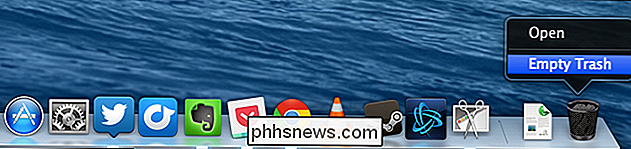
Odinstalovat aplikace
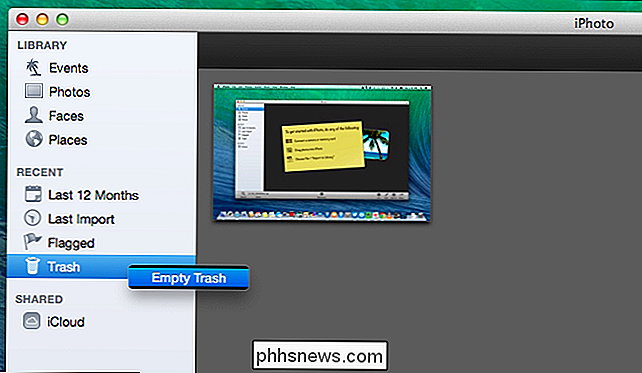
Aplikace, které jste na Mac nainstalovali, samozřejmě zaberou prostor. Pokud je nepotřebujete, měli byste je odinstalovat - stačí otevřít okno Finder, v bočním panelu zvolit Aplikace a přetáhnout ikonu aplikace do koše na doku.
Chcete-li zjistit, které aplikace jsou použijte nejvíce místa, otevřete okno Finder a vyberte Aplikace. Klepněte na ikonu "Zobrazit položky v seznamu" na panelu nástrojů a potom klepněte na položku Velikost a zoradit instalované aplikace podle velikosti.
Jasné dočasné soubory
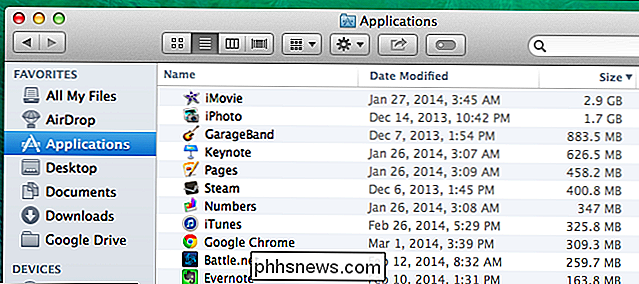
Pevný disk vašeho Macu pravděpodobně obsahuje dočasné soubory, které nepotřebujete. Tyto soubory často bez diskuzního prostoru zabírají. Systém Mac OS X se pokouší automaticky odstranit dočasné soubory, ale vyhrazená aplikace pravděpodobně najde další soubory, které se vyčistí. Čištění dočasných souborů nemusí nutně urychlit práci se systémem Mac, ale uvolní některé z těch cenných prostor na disku.
Pro Mac je k dispozici mnoho nástrojů pro čištění dočasných souborů. CCleaner, nejoblíbenější nástroj pro dočasné mazání souborů mezi geeky systému Windows, nyní má dokonce i verzi pro Mac. Stáhněte si zdarma CCleaner pro Mac a spusťte jej, abyste vymazali některé z těchto zbytečných souborů, stejně jako můžete v systému Windows.
Mějte na paměti, že vymazání vyrovnávací paměti prohlížeče není nutně dobrý nápad. Tyto mezipaměti obsahují soubory z webových stránek, takže váš prohlížeč může načítat webové stránky rychleji v budoucnu. Váš webový prohlížeč automaticky začne znovu vytvářet mezipaměť při procházení a zpomalí tak čas načítání webových stránek, protože mezipaměť vašeho prohlížeče se znovu zvýší. Každý prohlížeč omezí svou mezipaměť na maximální množství místa na disku.
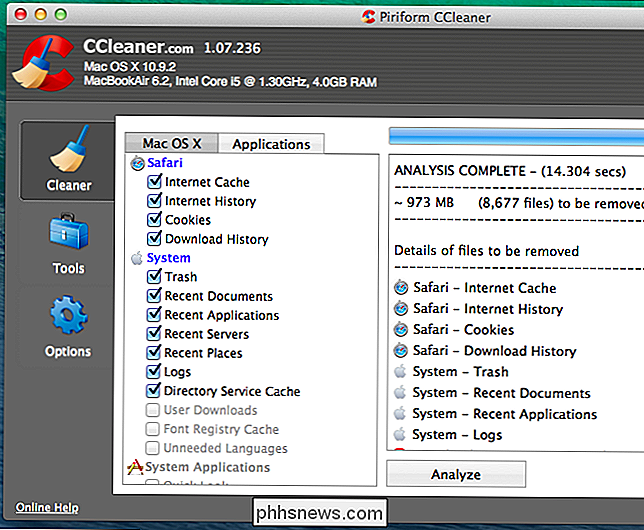
Zkontrolujte, zda je na disku vidět, co zaberá prostor
Chcete-li uvolnit místo na disku, je užitečné vědět přesně, co používáte místo na disku v počítači Mac . Nástroj pro analýzu pevných disků, jako je Disk Inventory X, naskenuje pevný disk počítače Mac a zobrazí, které složky a soubory používají nejvíce místa. Tyto volné prostory můžete vymazat, abyste uvolnili místo.
Pokud se o tyto soubory postaráte, můžete je přesunout na externí média - například pokud máte velké soubory videa, můžete je uložit externí pevný disk než na počítači Mac
Mějte na paměti, že nechcete odstranit žádné důležité systémové soubory. Vaše osobní soubory jsou umístěny pod položkou / Users / name, a to jsou soubory, na které se chcete soustředit.
Odstranit jazykové soubory
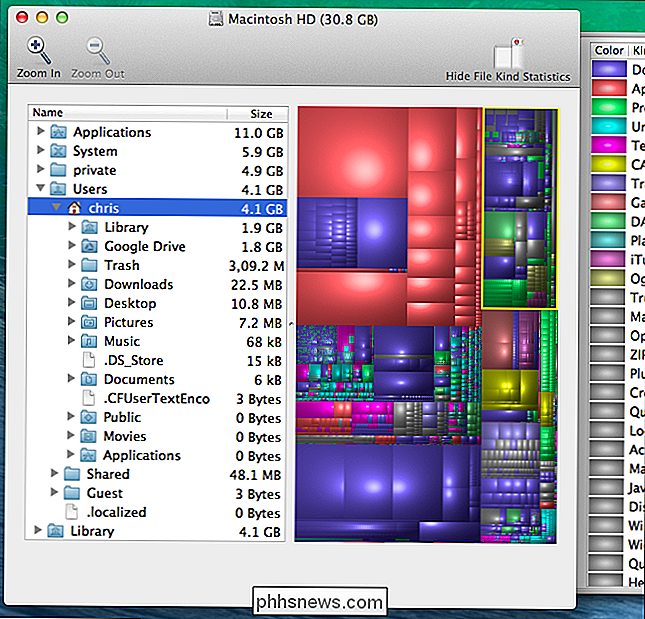
Aplikace Mac přicházejí s jazykovými soubory pro každý jazyk, který podporují. Můžete přepnout systémový jazyk systému Mac a začít okamžitě používat aplikace v tomto jazyce. Pravděpodobně však používáte pouze jeden jazyk ve vašem počítači Mac, takže tyto jazykové soubory používají bez dobrých důvodů pouze stovky megabajtů prostoru. Pokud se snažíte vytlačit tolik souborů, kolik můžete na 64 GB MacBook Air, může být užitečný další úložný prostor.
Chcete-li odstranit tyto jazykové soubory, můžete použít Monolingual. To je nutné pouze v případě, že skutečně chcete prostor - tyto jazykové soubory vás nezpomalují, takže udržet je bez problémů, pokud máte velký pevný disk s více než dostatečným volným prostorem.
Vyčistit velké přílohy v počítači Mac Mail
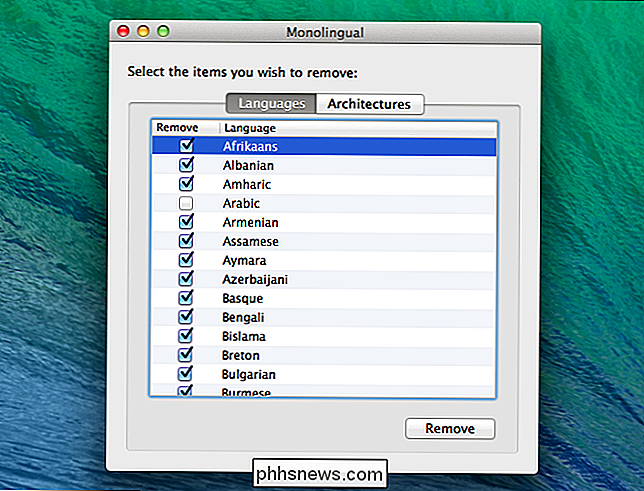
SOUVISEJÍCÍ:
Jak zastavit aplikaci Mac Mail z ztráty gigabajtů prostoru Pokud používáte v aplikaci MacOS vestavěnou aplikaci Mail a máte dlouhou dobu stejný e-mailový účet , existuje velká šance, že velké e-mailové přílohy zaujmou na vašem disku spoustu místa, někdy i mnoho gigabajtů, takže je to dobré místo pro kontrolu při vyčištění disku.
Můžete změnit nastavení Mail stahujte přílohy automaticky, abyste ušetřili místo, nebo spusťte nástroj pro vyčištění, abyste je zbavili. Používáte-li službu Gmail, můžete nastavit limity počtu zpráv, které jsou synchronizovány přes protokol IMAP, aby se zobrazovaly pouze posledních několik tisíc namísto všeho.
Použijte nástroje pro ukládání dat v systému MacOS Sierra
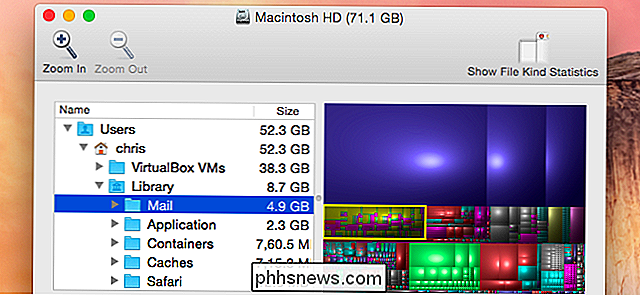
Nejnovější verze aplikace macOS Sierra má nový nástroj, který vám pomůže vyčistit nevyžádanou poštu z počítače Mac - prostě přejděte do nabídky a zvolte "O tomto počítači Mac" a přejděte na kartu Úložiště.
Jakmile jste tam, můžete projít nové nastavení a povolte ty, které vám dávají smysl.
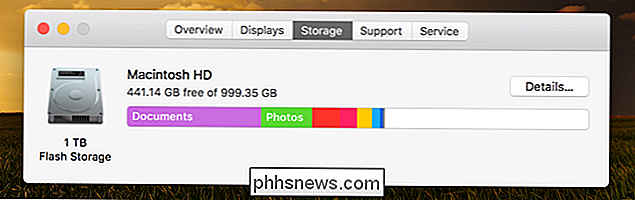
Uložit do iCloud
- - tato nová funkce umožňuje ukládat Plochu, Dokumenty, Fotky a videa do iCloud a Apple automaticky uvolní místní prostor podle potřeby . Pokud používáte pomalé připojení k internetu, pravděpodobně to nechcete povolit. Optimalizovat úložiště
- - jméno skutečně neodpovídá funkci, která v podstatě odstraní po zakoupení zakoupených iTunes filmů a televizních pořadů Pozorovali jste je, abyste je nemuseli přeplňovat. Vzhledem k tomu, že filmy, obzvláště ve formátu HD, jsou extrémně velké soubory, může to mít za následek to, že váš Mac nebude mít dostatek místa. Můžete je samozřejmě kdykoli stáhnout, pokud jste je zakoupili. Automaticky vyprázdnit koš
- - je to poměrně jednoduché, pokud to zapnete, Apple automaticky odstraní staré předměty z koše po dobu 30 dnů. Je to trochu neohrabaný a není tak snadné použití jako některé nástroje třetích stran, ale to funguje.
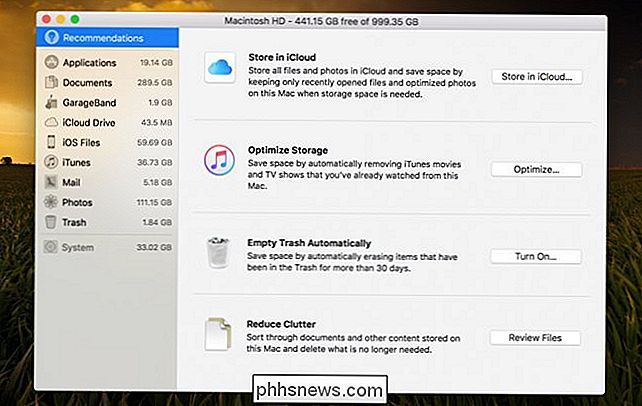
Ujistěte se také, že odstraníte další soubory, které nepotřebujete. Můžete například odstranit stažené soubory .dmg po instalaci aplikací uvnitř nich. Stejně jako instalační programy v systému Windows jsou po instalaci programu k ničemu. Zkontrolujte složku Stahování v aplikaci Finder a odstraňte všechny stažené soubory, které již nepotřebujete.

Získání starého ovládání hlasitosti Zpět na Windows 10
Systém Windows 10 neobsahuje žádný způsob, jak obnovit Windows Aero, Windows Media Center nebo jiné oblíbené funkce. Z nějakého důvodu však existuje skryté nastavení registru, které znovu povolí rozhraní Windows 7 pro ovládání hlasitosti ve starém systému Windows 10. Nový ovládací prvek hlasitosti má novou novou funkci pro snadné přepínání zařízení pro přehrávání zvuku.

Jak si vyrobit Reddit Suck Less
Milovali jste Reddit, ale už to není zábavné. Vtipy nejsou vtipné, tipy nejsou užitečné a všichni neustále bojují o vnitřní politické dráze nebo o politice identity. V tomto okamžiku bych vás nevinil, kdybyste Reddita navždy zbavili. Ale předtím, cítím potřebu vám říct: je to v tvých silách, aby Reddit sála méně pro sebe.


